
新购Win10硬盘分区指南:简单易懂的步骤
时间:2025-01-17 23:43:18
引言
当我首次遇到新的硬盘时,心中充满期待和兴奋。但随之而来的,却是如何合理分区的问题。分区不仅能帮助我更好地管理数据,还能提升系统性能。在这篇文章中,我将与你分享如何在Windows 10系统中有效地分区新硬盘,让你的计算机运行得更顺畅。
分区的必要性
我曾经问自己,为什么要对硬盘进行分区?其实,分区的好处包括:
- 数据管理: 将不同类型的文件存放在不同的分区,可以减少混乱,便于查找。
- 系统安全: 如果系统分区出现故障,数据分区的数据不会受到影响。
- 性能优化: 分区可以减少碎片,提高文件存取速度。
- 备份方便: 可以简化备份过程,只需备份重要的分区。
开始之前的准备工作
在进行分区之前,我需要准备一些工具。这包括:
- 一块新硬盘: 确保硬盘已经安装在计算机中,并且系统能识别它。
- 备份重要数据: 如果需要对已有硬盘进行重新分区,务必提前备份重要数据,以免丢失。
- Windows 10系统: 确保我的操作系统是Windows 10,因为本文主要针对这个系统进行讲解。
具体的分区步骤
现在,我准备开始分区的新硬盘了。以下是我所采取的步骤:
步骤一:打开磁盘管理工具
我右键点击开始菜单,选择“磁盘管理”。在这个窗口中,我可以看到所有安装的硬盘及其状态。
步骤二:初始化新硬盘
如果我的新硬盘未初始化,系统会提示我进行初始化。我选择GPT(GUID Partition Table)作为分区样式,因为它支持大于2TB的硬盘,并且适合现代计算机。如果硬盘较小,MBR(Master Boot Record)也可以考虑。
步骤三:分配分区
在磁盘管理中,我看到未分配的空间。此时,我右键点击未分配的空间,选择“新建简单卷”。然后,系统会引导我完成分区的创建过程,包括指定卷大小、盘符以及格式化的选项。
步骤四:选择格式化选项
我通常选择NTFS文件系统进行格式化,因为它相对稳定并且支持大文件。我还可以给我的分区命名,这样管理起来更方便。
步骤五:完成分区
所有设置完成后,我点击“完成”按钮,等待系统创建分区。完成后,我的新分区就能在文件资源管理器中看到并使用了。
最佳分区策略
在创建分区时,我会考虑以下策略,以便将来更好地管理这些分区:
- 系统分区: 我通常会给系统分配100GB左右的空间,确保操作系统和程序运行流畅。
- 数据分区: 创建一个或多个数据分区,用于存储文档、音乐、视频等。我通常会为每种类型的数据预留不同的分区。
- 备份分区: 考虑到未来的数据安全,我会留出一个分区专门用于备份重要文件,以便给我带来更安全的保障。
- 游戏分区: 对于喜欢玩游戏的人,单独为大型游戏创建一个分区,可以减少系统盘的负担,提高游戏性能。
解决常见问题
在分区过程中,我可能会遇到一些常见问题,例如无法创建分区或无法初始化硬盘。针对这些问题,我会尝试以下方法:
- 检查连接: 确保硬盘连接良好,尝试更换接口或线缆。
- 更新驱动: 确保我的操作系统和硬盘驱动都是最新版本。
- 使用命令提示符: 如果磁盘管理无法解决问题,我会通过命令提示符进行磁盘操作,如diskpart命令。
结束语
通过这篇文章,我希望你能对如何在Windows 10系统中分区新硬盘有更加清晰的了解。合理的硬盘分区不仅可以提高计算机的性能,还能提升我的工作效率。未来,随着数据量的不断增加,正确的分区策略将显得越发重要。在面对硬盘管理时,保持灵活性也是非常必要的。
使用Win10系统时,有时候我们需要访问网络中的共享打印机。为了帮助大家快速找到共享打印机,下面我将分享一些实用的方法和小技巧。 网络环境的确认 在开始寻找共享打印机之前,首先要确保你的计算机已经连接到正确的网络。无论是家用网络还是公司网络,只有在相同的网
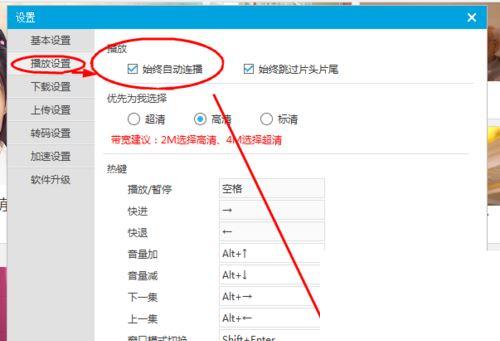
怎么设置优酷全自动持续播放作用呢,如今我也来为大伙儿表明一下怎样实际操作。 01、 起动优酷,点一下挑选程序页面左上方的【主菜单】按键。(如下图所示) 02、 在【主菜单】下,点一下挑选【设定】选择项。(如下图所示) 03、 在【设定】页面下,点一下挑选【播放设定】--【播放】--启用【自始至终全自动续播】--【储存】选择项进行设定。(如下图所示)
引言 随着计算机使用的不断增加,操作系统的稳定性和流畅性变得尤为重要。在众多操作系统中, Windows 10 凭借其用户友好的设计和强大的功能,成为了许多用户的首

伊洛纳手游中需要玩家进行变异,才可以得到这个额外的肢体,玩家选择变异人这个种族才行,可以升级三级来得到一个变异肢体。后期的话最多可以得到15个肢体,能够有更好的效果。
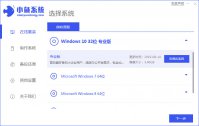
电脑品牌非常多,但是不管是哪一款,使用好久了或者操作不当都会引起电脑故障,华硕笔记本也不例外,今天小编就和大家说说华硕电脑重装系统步骤图解。 工具/原料: 系统版本:wi
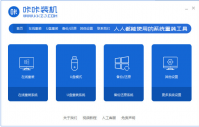
你们知道电脑做系统多少钱一次吗?当我们的电脑使用时间久了或者出现了系统故障问题时,最好的解决方法就是通过重装系统来解决。那么有用户就问了电脑做系统多少钱一次?一般在50元
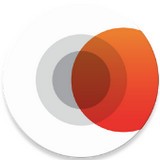
太阳测量师

激萌美颜美妆P图是一款非常给力的特效美颜相机软件。激萌美颜美妆p图app拥有多种比较常见的美颜功能,而且激萌美颜美妆p图还有众多的贴纸、滤镜等素材供大家任意挑选! 软件介绍 激

游戏介绍 王者之塔是款策略塔防类游戏,游戏玩法简单很容易上手,卡通的游戏画面,丰富的多样的游戏内容,诸多的关卡模式挑战等你来玩,让玩家们感受不一样的游戏乐趣,感兴趣的

山河Q传高爆版下载,山河Q传高爆版是一款角色扮演类仙侠游戏,山河Q传高爆版手游唯美画风,呈现顶级品质。独特粒子打击特效,唯美国风仙侠场景,惊艳你的双眼;不折不扣的精品,无论是画面还是玩法都是5S级!
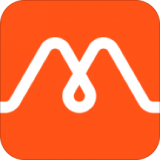
声智小易app是小声AI音箱的官方手机客户端应用。声智小易app提供技能玩法、有声节目播放等功能,为用户带来流畅、便捷的AI硬件体验。










